Apple AirPlay とは?
iPhoneの画面やスピーカーがうまくいかないことがあります。家族や友人と集まっている場合は、リビング ルームの大きなテレビでビデオを見たり、スピーカーで曲を聴いたりすることができます。 AirPlay はその両方に役立ちます。 iPhone、iPad、または Mac の画面をテレビにミラーリングすることもできます。
AirPlay は、Apple のワイヤレス キャスティング プロトコルです。 Google が Google Cast を持っているのと同じように (これは、物理デバイスである Chromecast とは異なります)。 AirPlay は、Apple TV、iPhone、iPad、Mac などの Apple デバイスに組み込まれています。また、iTunes を使用して Windows で AirPlay を使用することもできます)。また、AirPlay をサポートするスマート TV やスピーカーもあります。
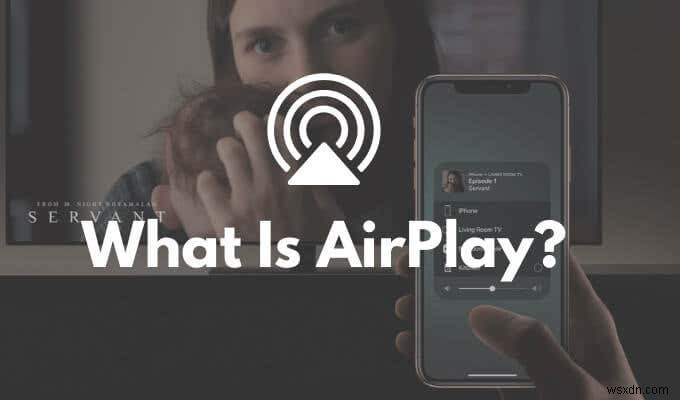
AirPlay と AirPlay 2 とは?
AirPlay は、長年にわたって進化してきたプロトコルです。 AirPlay は、Wi-Fi ネットワークを使用してローカルで動作します。すべてのデバイスが同じネットワーク上にある限り、ビデオ、オーディオ、写真、または画面を別のデバイスにワイヤレスでキャストできます (たとえば、iPhone から Apple TV を使用して接続されたテレビに)。
キャストが開始されると、プライマリ デバイスがリモコンとして機能します。 Now Playing ウィジェットを使用して、前後に移動したり、メディアを再生または一時停止したりできます。
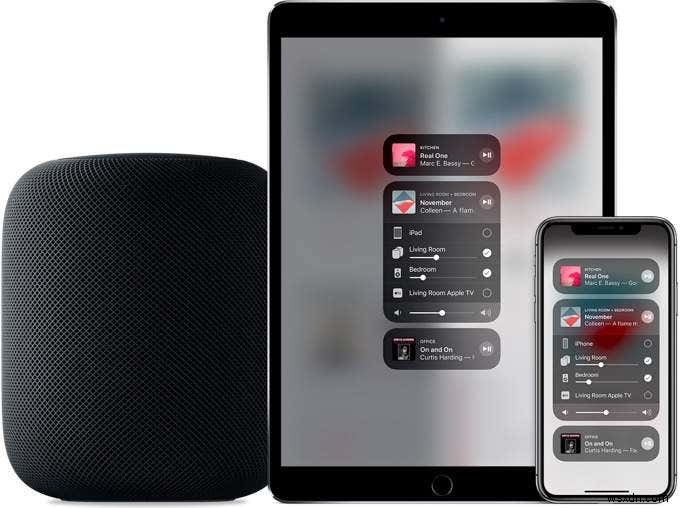
AirPlay の最大のアップデートは、AirPlay 2 でした。AirPlay 2 は、AirPlay にマルチルーム オーディオ サポートをもたらしました。 1 つの画面から、複数のデバイスの再生を個別に制御できます。
複数の AirPlay 2 デバイスをお持ちの場合は、一度にすべてのデバイスにオーディオを同期して再生したり、さまざまなデバイスでさまざまなメディアを使用したりして、iPhone または iPad の AirPlay メニューから制御することができます。
サポートされている AirPlay 2 デバイスの Apple のリストは次のとおりです:テレビ、スピーカー。
iPhone と iPad で AirPlay を使用する方法
オーディオ出力を Bluetooth ヘッドセットまたは AirPods に切り替えたことがある場合は、すでに AirPlay 機能を使用しています。 Apple はそれに名前を付けていないので、あなたはそれについて知らないかもしれません。
<オール>- 次に、AirPlay ボタンを探します。オーディオの場合は、同心円で囲まれた三角形です。ビデオの場合は、長方形で囲まれた三角形 (TV フレーム) です。
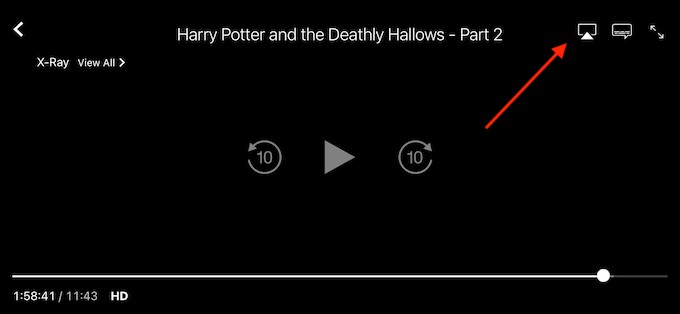
たとえば、ミュージック アプリでは、[再生中] 画面の下部に AirPlay ボタンがあります。
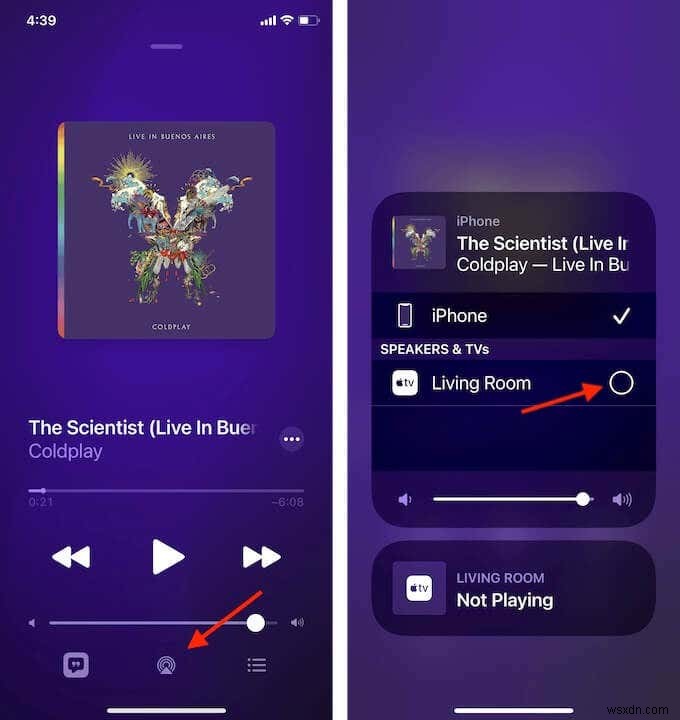
- サードパーティのアプリを使用している場合は、別のアイコンが表示されることがあります。たとえば、YouTube では、最初に Cast を押す必要があります アイコンをクリックし、AirPlay と Bluetooth デバイスを選択します ネイティブの AirPlay メニューにアクセスするためのオプション。
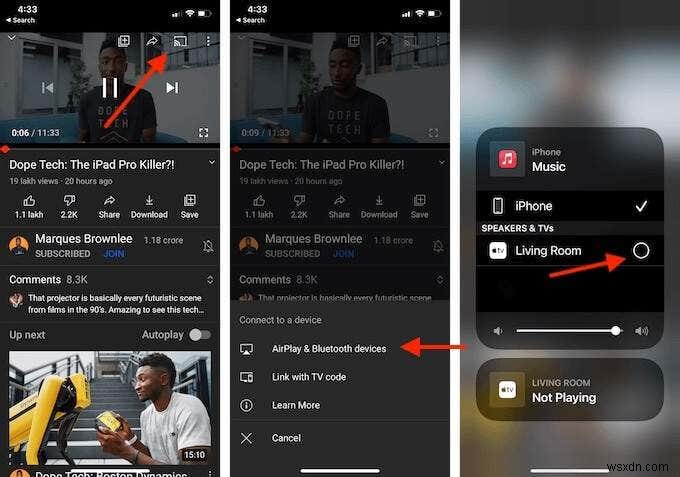
アプリに AirPlay ボタンが見つからなくても心配はいりません。プロセス全体をスキップして、コントロール センターの Now Playing ウィジェットを使用してコンテンツを TV またはスピーカーに AirPlay することができます。
<オール>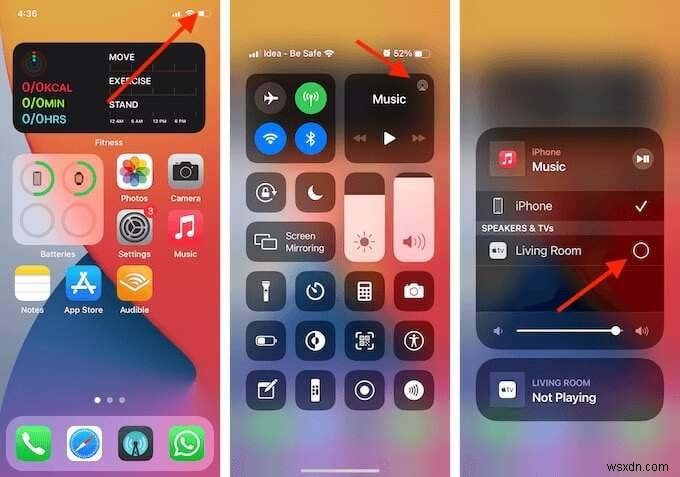
- Apple TV に初めて接続する場合は、Apple TV に表示されるコードを入力する必要があります。 OK を押します コード入力後。
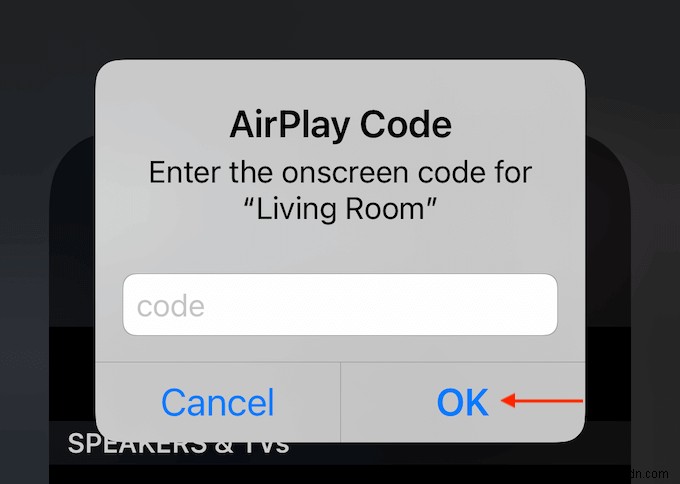
メディアがテレビまたはスピーカーで再生されるようになったので、iPhone または iPad をロックできます。ロック画面の再生中ウィジェットから AirPlay メニューにアクセスできます。
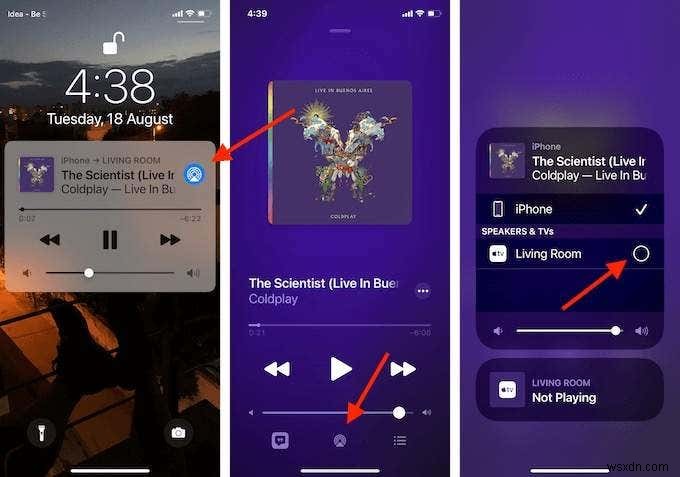
再生を停止したり、デバイスを変更したりするには、AirPlay をタップします。 ロック画面 (またはアプリ) からボタンを押します。ここで、iPhone または iPad をタップしてキャストを停止します。
AirPlay を使用して iPhone または iPad の画面をミラーリングする方法
iPhone または iPad の画面を TV にミラーリングする唯一の公式な方法は、AirPlay と Apple TV または AirPlay 2 をサポートする Smart TV を使用することです。
<オール>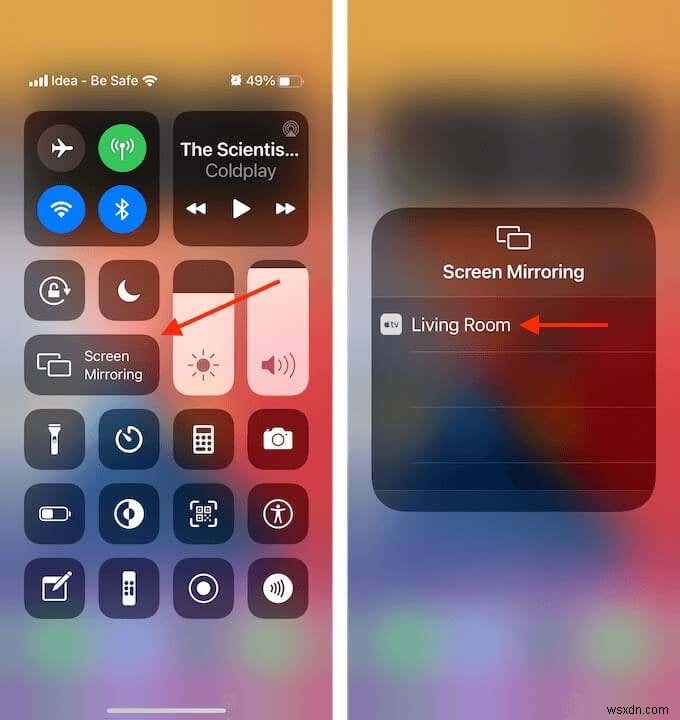
これで、戻ってアプリを開いて、テレビのコンテンツを (音声とともに) 見ることができます。画面をミラーリングしているかどうかは、右上隅にある青い丸印でわかります。
ミラーリングを停止するには、コントロール センターに戻り、[スクリーン ミラーリング] をタップします オプション。次に、[ミラーリングを停止] をタップします ボタン。
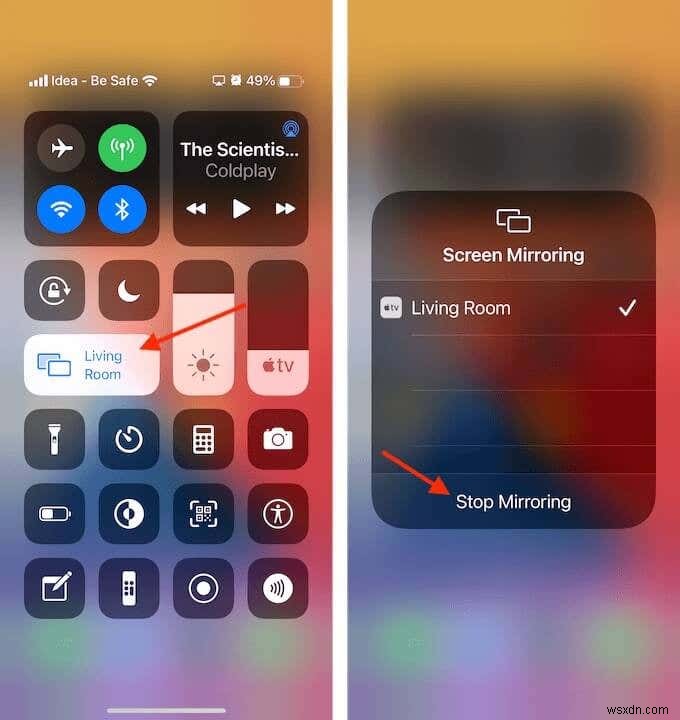
Mac で AirPlay を使用する方法
お使いの Mac も AirPlay をサポートしていますが、動作が少し異なります。同じ Wi-Fi ネットワーク上に Apple TV や Smart TV などの AirPlay 対応デバイスがある場合、新しい AirPlay アイコンがメニュー バーに自動的に表示されます。
iPhone や iPad のコントロール センター機能とは異なり、このメニューはメディアをキャストするのではなく、画面をミラーリングするために使用されます (詳細は次のセクションで説明します)。
ただし、Mac を使用してビデオや音楽をキャストできないわけではありません。この機能をサポートする特定のアプリを使用すると発生します。たとえば、Safari ブラウザからビデオを Apple TV (YouTube ビデオを含む) にキャストできますが、Chrome にはキャストできません。
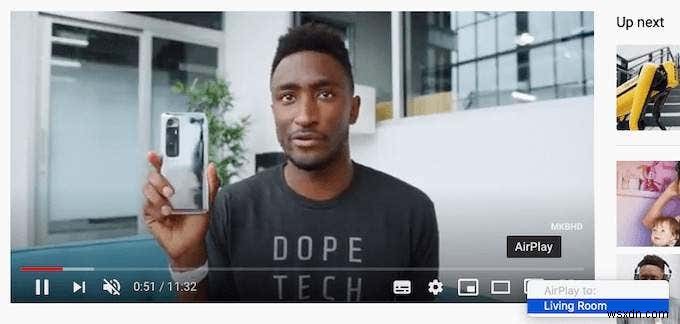
組み込みの iTunes アプリ (および macOS Catalina 以降のミュージック、テレビ、ポッドキャスト アプリ) も AirPlay をサポートしています。これらのアプリでは、AirPlay をクリックするだけです。 ボタンをクリックし、AirPlay デバイスを出力として選択します。
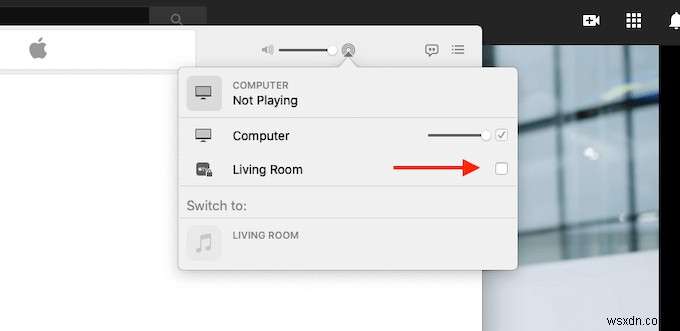
メディアは AirPlay デバイスで再生され、Mac から制御できるようになります。キャストを停止したい場合は、AirPlay にアクセスしてください メニュー バーのメニューをクリックし、[AirPlay を停止] をクリックします。 ボタン。
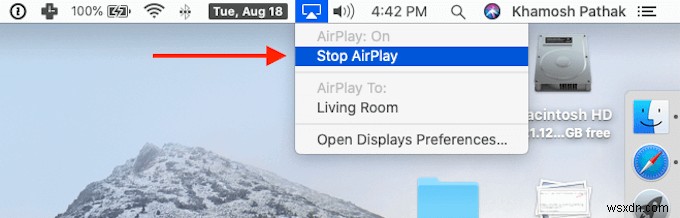
AirPlay を使用して Mac 画面をミラーリングする方法
しかし、AirPlay を使用してテレビで Netflix を見たい場合や、テレビで Web ページやプレゼンテーションを見たい場合はどうすればよいでしょうか?このためには、AirPlay を使用して画面を共有するだけです。ワイヤレスで瞬時に動作します。
AirPlay をクリックします ボタンをクリックして、デバイスを選択します。これにより、画面のミラーリングが即座に開始されます。
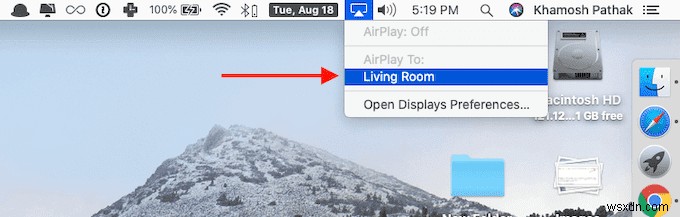
このメニューに再び移動して、ミラーリングする画面を選択できます (複数のモニターを使用している場合)。ここから、[AirPlay を停止] をクリックすることもできます ボタンをクリックして画面共有を停止します。
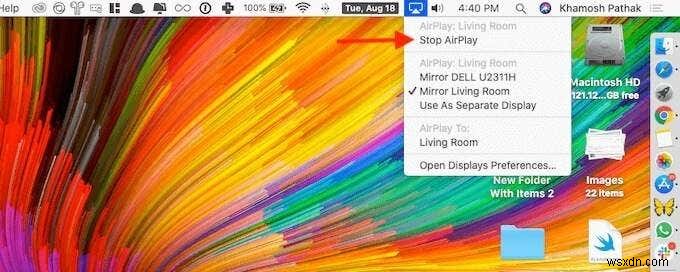
自宅やオフィスで AirPlay をどのように使用する予定ですか?以下のコメントで私たちと共有してください。
新しいApple TVを手に入れたばかりですか?設定方法はこちら!
-
iPhone に AltStore をインストールする方法
iPhone のジェイルブレイクは、Apple の規則の可能性に反して行動を起こしたい場合、iOS デバイスの基本的な要件です。自分の iPhone や iPad でマリオのようなお気に入りのコンソール ゲームを楽しみたいときに、このような必要性が生じます。 ジェイルブレイクが不要になり、昔ながらのゲームをすべて楽しむことができたらどうでしょうか?これまでで最もクールなこと、知っていますか? iOS 開発者である Riley Testut が、Altstore と呼ばれる Apple アプリストアの代替品を開発してくれたことに感謝します。さらに、彼はこの開発を「iOS の境界を押し広げるアプ
-
Apple は Microsoft になりつつある?
Apple はスマートフォン業界のゲームチェンジャーと言われています。指紋センサーにタッチスクリーン電話を導入したことで、Apple はすべてを成し遂げました。スティーブ ジョブズ時代、iPod、iPhone、iPad など、Apple 製品の独創性と斬新性は明らかでした。 10 月 5 日 th の Steve Jobs の死後 、2011年、話は変わったようです。 Apple は Steve よりも多くを失ったようで、今では何も新しいものを提供していません。イノベーションの名の下に見られるのは、通常の更新と改善ですが、例外的なものではありません! Microsoft と同様に、Appl
